Ako više aplikacija koristi ovaj prečac, mogu se pojaviti problemi
- Ako prečac Ctrl + D ne radi, provjerite koristite li engleski raspored tipkovnice.
- U slučaju da se problem nastavi, uvijek možete promijeniti tipku prečaca.
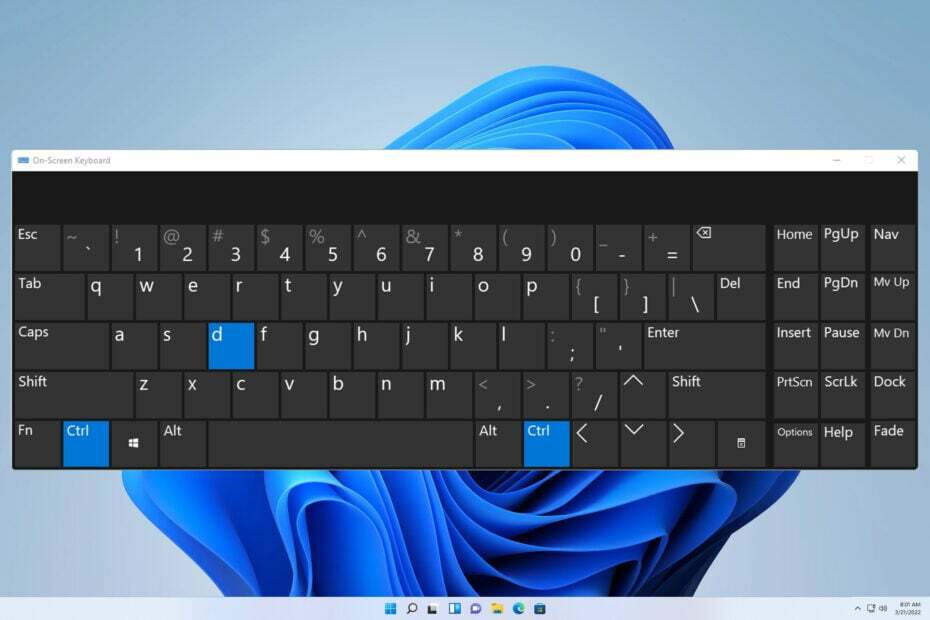
CtrlD ne radi može utjecati na razne aplikacije uključujući VS Code, Google Sheets, Terminal i Photoshop. Ako se to dogodi, nećete moći tako brzo pristupiti određenim funkcijama i to će negativno utjecati na vašu izvedbu.
Ovo može biti proizvoljan problem, ali može poremetiti vaš tijek rada, stoga se savjetuje da ga riješite što je prije moguće. U današnjem vodiču pokazat ćemo vam nekoliko rješenja koja vam mogu pomoći s ovim problemom.
- Što mogu učiniti ako prečac CTRL + D ne radi?
- 1. Zatvorite sve nepotrebne aplikacije
- 2. Provjerite koristite li engleski raspored tipkovnice
- 3. Ažurirajte upravljački program tipkovnice
- CTRL + D alternative prečaca
Što mogu učiniti ako prečac CTRL + D ne radi?
Prije nego počnemo rješavati problem, postoji nekoliko provjera koje možete izvršiti:
- Upotrijebite drugu tipkovnicu jer vaša trenutna može biti neispravna.
- Držite tipke pritisnute dulje od 3 sekunde kada koristite ovaj prečac.
- Uklonite sve nepotrebne dodatke ili dodatke koji bi mogli ometati tipkovničke prečace.
1. Zatvorite sve nepotrebne aplikacije
- Zatvorite sve nebitne aplikacije na računalu.
- Idite na programsku traku i provjerite jeste li zatvorili sve aplikacije.

- Pritisnite Ctrl + Shift + Esc za otvaranje Upravitelja zadataka.
- Pronađite pokrenuti proces, kliknite ga desnom tipkom miša i odaberite Završi zadatak.

- Ponovite ovo za sve pokrenute procese.
Time ćete zatvoriti sve aplikacije koje bi mogle koristiti Ctrl + D prečac. Uz malo istraživanja, možete pronaći aplikaciju koja blokira rad ovog prečaca i ukloniti ga ili promijeniti tipku prečaca.
Kako testiramo, pregledavamo i ocjenjujemo?
Proteklih 6 mjeseci radili smo na izgradnji novog sustava pregledavanja načina na koji proizvodimo sadržaj. Koristeći ga, naknadno smo prepravili većinu naših članaka kako bismo pružili stvarnu praktičnu ekspertizu o vodičima koje smo napravili.
Za više detalja možete pročitati kako testiramo, pregledavamo i ocjenjujemo na WindowsReportu.
2. Provjerite koristite li engleski raspored tipkovnice
- Kliknite na Jezik traka u programskoj traci.

- Izaberi Engleski s popisa.
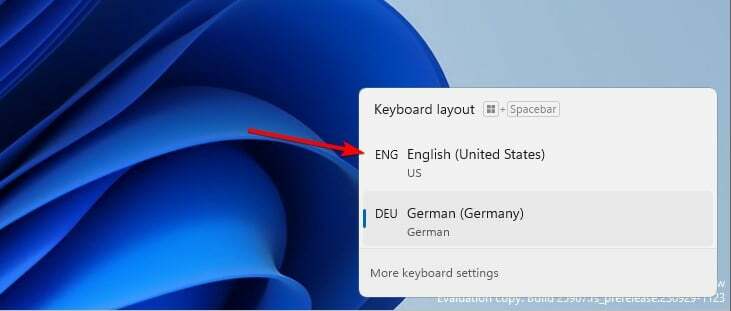
- Provjerite je li problem riješen.
Imajte na umu da se ovo rješenje primjenjuje samo ako koristite više rasporeda tipkovnice.
- Popravak za Windows 11 23H2: Trenutačno ne možemo ispuniti vaš zahtjev
- Riješeno: portretne fotografije koje se prikazuju u pejzažu na Windows 11
- Popravak: nedostaju najnovija ažuriranja čim postanu dostupna
- Popravak: Copilot nije dostupan na Windows 11 23H2
3. Ažurirajte upravljački program tipkovnice
- Desnom tipkom miša kliknite Početak gumb i odaberite Upravitelj uređaja s popisa.
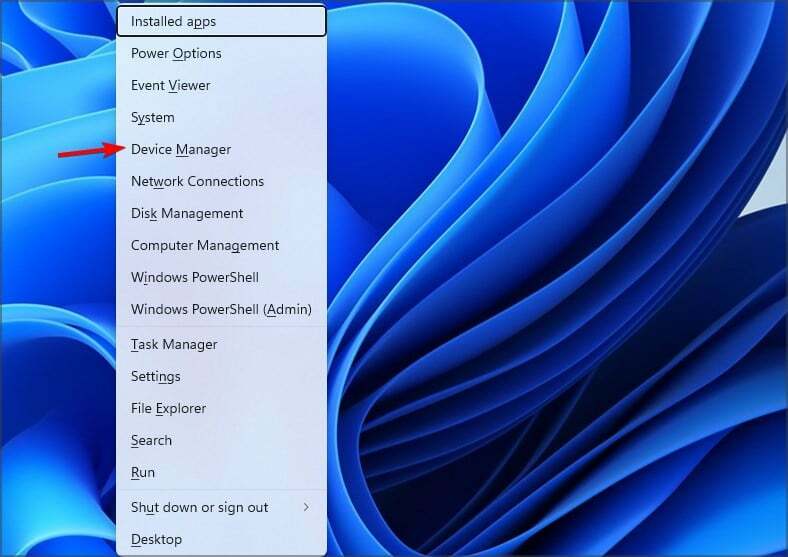
- Pronađite upravljački program svoje tipkovnice, kliknite ga desnom tipkom miša i odaberite Ažurirajte upravljački program.

- Dalje, idite na Potraži upravljačke programe na mom računalu.

- Nakon toga odaberite Dopustite mi da odaberem s popisa dostupnih upravljačkih programa na svom računalu.
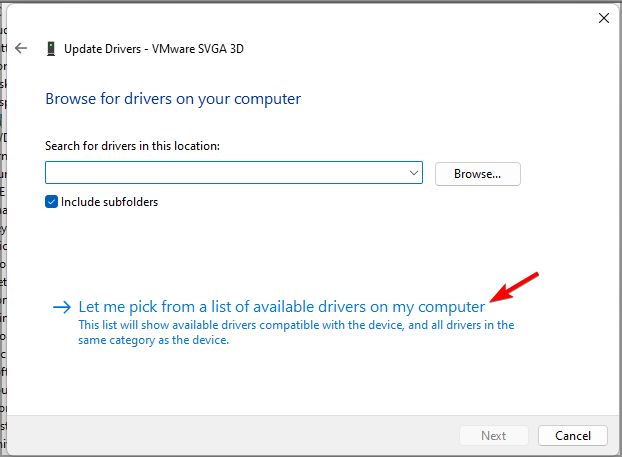
- Odaberite upravljački program koji odgovara vašoj tipkovnici.
Korisnici su izvijestili da ažuriranje Uređaj za filtriranje bežične tipkovnice na njihovom uređaju Surface pomogao je s ovim problemom, stoga nemojte oklijevati isprobati ga.
CTRL + D alternative prečaca
Alternative se uvelike razlikuju ovisno o softveru koji koristite, ali evo nekoliko koje možete isprobati:
- Ako koristite ovaj prečac za dupliciranje teksta, možete koristiti Ctrl + C i Ctrl + V umjesto toga.
- Za označavanje, uvijek možete ručno označiti web stranice umjesto korištenja prečaca.
- Mnogi koriste ovu značajku za brisanje teksta. Umjesto toga, možete ručno odabrati tekst koji želite ukloniti i koristiti Backspace ili Izbrisati.
- Ako Ctrl + D ne radi u Excelu, umjesto toga možete koristiti ručicu za ispunjavanje ili naredbu Ispuni.
- Alternativno, promijenite vezanje tipki i promijenite trenutni prečac u neki drugi.
Ako CtrlD ne radi, najvjerojatniji uzrok je druga aplikacija koja također koristi ovaj prečac, uzrokujući sukob, pa je svakako zatvorite i problem će nestati.
Problemi s tipkovničkim prečacima prilično su česti i mnogi su to prijavili prečaci ne rade u Chromeu kao i problema s tipkovničkim prečacima u programu Outlook.
Ovo utječe i na druge alate sustava Office, a mi smo to pokrili problemi s tipkovničkim prečacima u Wordu i problemi s prečacima u Excelu u našim prethodnim vodičima.
Mnogi su to izvijestili tipkovnički prečaci ne rade u Photoshopu, ali smo se ovim problemom pozabavili u prošlosti.
Jeste li koristili neko drugo rješenje na računalu? Ako jeste, podijelite to s nama u komentarima!
![Tipkovnica stvara zvuk klika i ne tipka u sustavu Windows 10 [FIX]](/f/5a0a8265181d09498968f22400a908ec.jpg?width=300&height=460)
![Riješeno: spor odgovor tipkovnice u sustavu Windows 10 [zaostajanje pri upisivanju]](/f/d96896bf7b8d80027801a3b76fd220ed.jpg?width=300&height=460)
![Tipkovnica i miš ne rade nakon ažuriranja sustava Windows 10 [FIX]](/f/ad3147b63b9c4daac8e7a06ca1c13cfd.jpg?width=300&height=460)